V této studii stručně probereme postup odstranění commitu z větve v Gitu.
Jak odstranit závazek z větve v Gitu?
V Gitu můžete z větve odstraňovat netlačené i vložené revize. nevíte, jak to udělat? Níže uvedené části vám v tomto ohledu pomohou.
Poznámka: Pro demonstraci zvážíme scénář, kdy jsme vytvořili nějaké soubory v adresáři Git a provedli změny v úložišti. Později se zjistilo, že jsme provedli změny ve špatném adresáři a tato potvrzení bylo třeba odstranit.
Chcete-li tak učinit, podívejte se na níže uvedenou sekci.
Metoda 1: Odeberte z větve v úložišti Git nevyžádané potvrzení
Postupujte podle poskytnutých pokynů a odstraňte neodeslané změny z větve úložiště Git.
Krok 1: Otevřete Git Bash
Zmáčkni ' CTRL + Esc ” klávesy pro otevření “ Spuštění “ a otevřete „ Git Bash ” terminál:
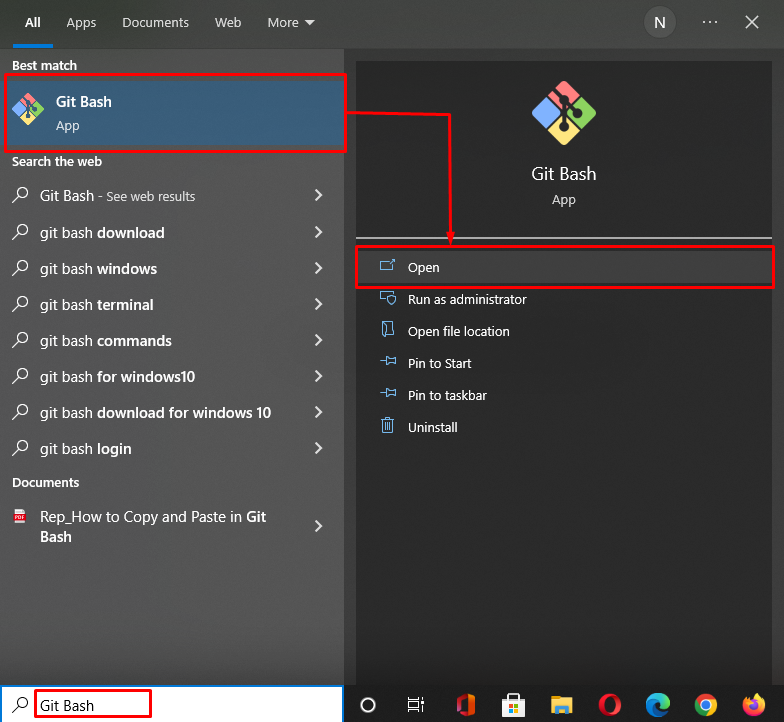
Krok 2: Přejděte do adresáře Git
Dále se přesuňte do adresáře Git, odkud chcete odevzdat odstranit:
$ CD 'C:\Uživatelé \n azma\Git\mari_khan\my_dir' 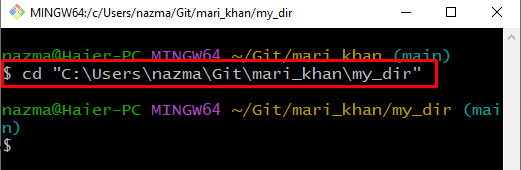
Krok 3: Vytvořte soubor
Provedením následujícího příkazu vytvořte nový soubor a vložte do něj nějaký text:
$ echo 'soubor přidán' > Soubor1.txtJak můžete vidět, vytvořili jsme nový soubor s názvem „ Soubor1.txt “ a dodal „ soubor přidán ” řetězec v něm:
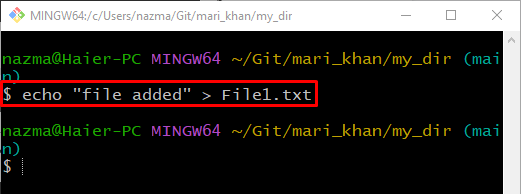
Krok 4: Zkontrolujte stav
Nyní zkontrolujte stav adresáře Git:
$ stav gitDaný výstup znamená, že je třeba provést některé změny:

Krok 5: Přidejte soubor do adresáře Git
Dále spusťte následující příkaz a přidejte nesledovaný vytvořený soubor do adresáře Git:
$ git přidat Soubor1.txt 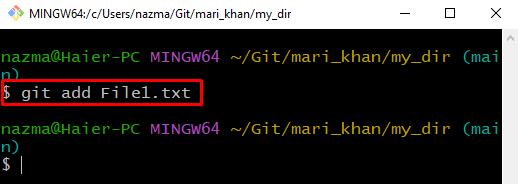
Krok 5: Potvrdit změny
Odešlete všechny změny do úložiště Git pomocí „ git commit ” příkaz s požadovanou zprávou:
$ git commit -m '1 soubor přidán' 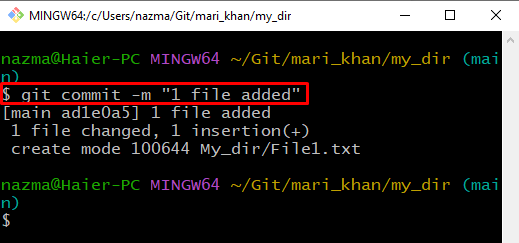
Krok 6: Odstraňte změny
Nyní odstraňte potvrzení pomocí níže uvedeného příkazu:
$ reset git --tvrdý HLAVA~ 1Zde, „ git resetovat 'příkaz odstraní všechny změny a ' –tvrdá HLAVA~1 ” přesune HEAD do předchozího potvrzení:
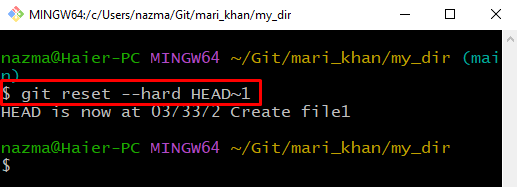
Krok 7: Ověřte smazaný závazek
Nakonec proveďte „ reflog ” k ověření smazaného potvrzení z úložiště Git:
$ git reflogNíže uvedený výstup naznačuje, že naše potvrzení bylo úspěšně odstraněno z větve a umístěno do protokolu:
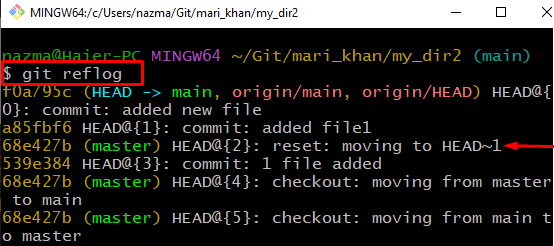
Přejděme k další části, abychom porozuměli postupu odstraňování potvrzení z větve v Gitu po pushování.
Metoda 2: Odeberte Pushed Commit z větve v úložišti Git
Chcete-li odstranit již zaslané commity z větve, podívejte se na níže poskytnutou metodu.
Krok 1: Přejděte do adresáře Git
Nejprve se přesuňte do adresáře Git, odkud potřebujete odebrat odevzdání:
$ CD 'C:\Uživatelé \n azma\Git\mari_khan\my_dir3' 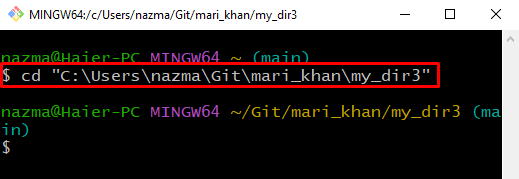
Krok 2: Vytvořte soubor
Vytvořte nový soubor a vložte do něj nějaký obsah:
$ echo 'nový soubor' > Soubor2.txt 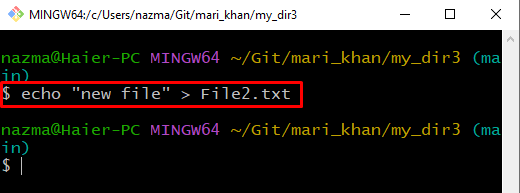
Krok 3: Přidejte soubor do úložiště Git
Nyní přidejte soubor do adresáře Git pomocí „ git přidat 'příkaz:
$ git přidat Soubor2.txt 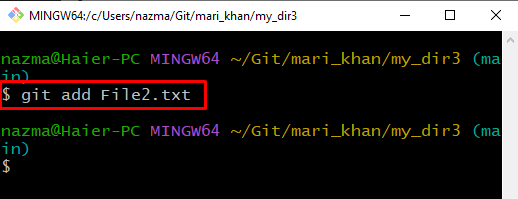
Krok 4: Zkontrolujte stav úložiště Git
Zkontrolujte stav úložiště Git:
$ stav git 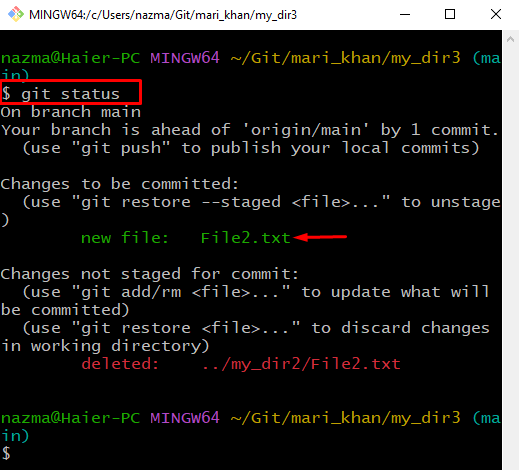
Krok 5: Potvrdit změny
Odešlete změny do úložiště Git pomocí jakékoli zprávy:
$ git commit -m 'přidán nový soubor' 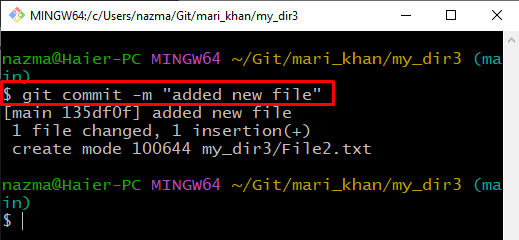
Krok 6: Git Push
Proveďte „ git push ” příkaz k odeslání všech změn potvrzení do vzdáleného úložiště:
$ git push 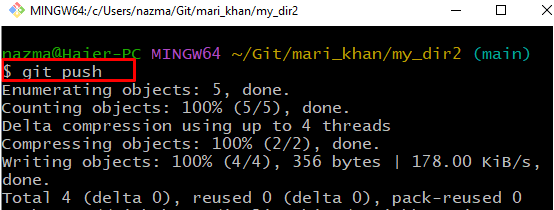
Krok 7: Odstraňte změny
Odeberte všechna přenesená potvrzení z větve:
$ git push původ HEAD --platnost' HLAVA – síla ” silně posune HLAVU a odstraní všechny změny. V našem případě jsme již z větve odstranili změny potvrzení:
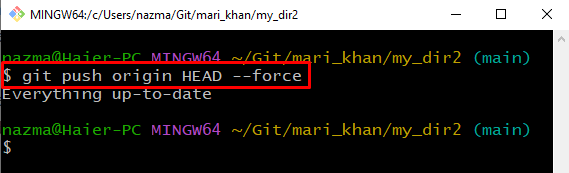
Krok 8: Ověřte smazaný závazek
Vypište „ reflog ” k ověření smazaného potvrzení z úložiště Git:
$ git reflog 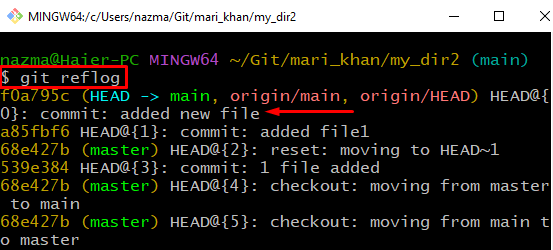
Krok 9: Odeberte Commit
Odeberte potvrzení z větve v Gitu pomocí „ reset git “:
$ reset git --měkký HLAVA^ 
To je vše! Ukázali jsme postup odstranění commitu z větve v Gitu.
Závěr
Chcete-li z větve odebrat neodeslaná potvrzení, vytvořte a přidejte soubor do adresáře, potvrďte změny a spusťte příkaz „ $ git reset –hard HEAD~1 ” pro resetování všech odstraněných změn. Pro další postup přesuňte změny do vzdáleného adresáře a spusťte „ $ git reset –soft HEAD^ ” k odstranění z větve. V této studii jsme ilustrovali metodu odstranění commitu z větve v Gitu.